iphone照片图库如何删除?iPhone删除照片图库方法
随着科技的发展,手机在我们的生活中扮演了很重要的角色,手机在便利我们生活的同时,也会对我们造成很重要的影响.手机已经成为了我们的必需品,不仅是通讯工具,而且很大程度上都是娱乐功能。 手机人人爱,人人离不了啦.那么使用手机时,还要细心学习一些小知识!我们能够更好的使用手机。
一、对于手机中的照片
1、首先打开相簿,可以看到所有的相册,找到需要删除的照片所在的相册并打开;
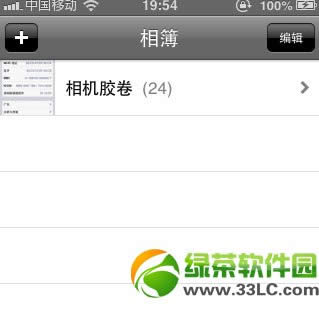
2、点击手机右上角的“编辑”按钮,此时,删除选项出现;
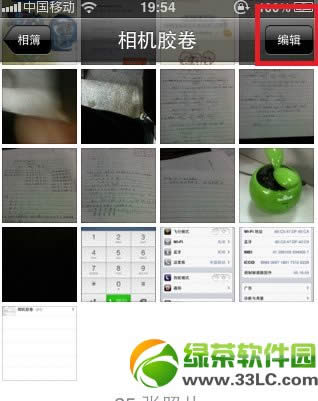
3、一次选择你需要删除的照片,点击右下角的“删除”即可。
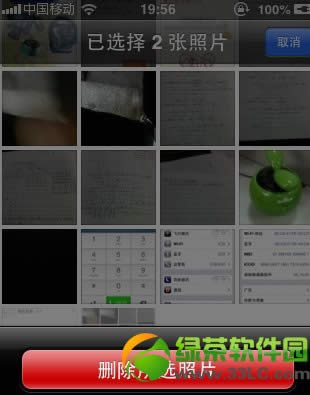
二、对于由iTunes同步的照片
1、可能你手机中的照片不一定来自于相机中,此时的照片通常来源与iTunes同步的图片;

2、打开iTunes,并通过“资源管理器”(Windows下双击“我的电脑”)定位到所同步照片所在的文件夹(示例的图片存放位置为系统默认图片存放位置);

3、将手机中需要删除的照片对于的文件夹中的照片删除或移动到别的地方即可,如果需要一次性全部删除,点击取消图片同步即可;

4、在删除了照片后,点击同步,进行一次同步即可。
绿茶小编提醒:请尽量不要使用91手机助手等第三方同步软件,否则容易导致系统文件混乱而导致管理越来越麻烦!
绿茶小编猜你还喜欢:
iphone照片流怎么删除?iphone照片流彻底删除方法
iphone照片怎样传到电脑?iPhone照片导入电脑方法介绍
手机APP这些安装在手机里面丰富多彩的软件,让我们的生活更加方便和精彩。游戏、社交、购物、视频、音乐、学习......我们可以随时随地,随处进行。